Что такое комнаты обсуждения
Разное / / August 05, 2021
Встречи и конференции в офисе стало проще проводить благодаря таким приложениям, как Zoom. Иногда встречи могут длиться дольше. Некоторым участникам может потребоваться время для отдельного обсуждения. Zoom поддерживает функцию, называемую комнатами для обсуждения. Это позволяет некоторым участникам встречи создать отдельное виртуальное пространство для обсуждения. В этом руководстве я расскажу, как создавать и управлять переговорные комнаты в Zoom.
На данный момент эта функция доступна только в настольной версии приложения. Только организатор собрания может создавать комнаты обсуждения и управлять ими. Хост не может создать его со смартфона. Однако пользователи телефонов могут присоединиться к этим комнатам. Чтобы использовать эту функцию, вам необходимо включить ее в Zoom.

связанные с | Как исправить проблемы со звуком в Zoom: Руководство по устранению неполадок
Как включить комнаты обсуждения
- В вашем браузере введите URL Zoom.us
- Войдите в свой аккаунт
- Слева будет панель под названием Личное. Под этим щелчком Настройки
- Идти к Встреча > Встреча (Дополнительно)
- Рядом с параметром «Комната для обсуждения» будет переключатель. Щелкните, чтобы включить его.
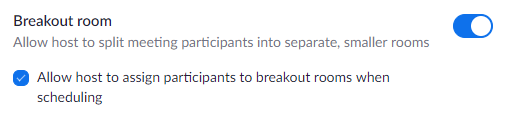
Создание и управление комнатами
- Запустите Zoom на вашем ПК / ноутбуке
- нажмите на Новая встреча
- Поскольку вы включили комнаты для обсуждения, вы должны увидеть то же самое на нижней панели инструментов экрана видео.
- Щелкните эту опцию
- Zoom предложит два способа Автоматический а также Руководство по эксплуатации способ создания / назначения комнат. Выберите тот, который вам нужен.
- Затем нажмите на Создать комнаты обсуждения
Запись
Организатор может щелкнуть комнату, чтобы увидеть текущих участников. Он может переназначить или удалить участников из любой комнаты. Если вы хозяин, то вы можете установить время для конкретной комнаты. Если вы установите временную шкалу, то участники в этой комнате увидят таймер обратного отсчета. Таким образом, они могут завершить обсуждение в установленное время и вернуться к главному экрану собрания, где все присутствуют.
Эта концепция таймера может хорошо работать, если рекрутер проводит несколько раундов собеседований с разными кандидатами. Затем, после 1 раунда, он может позволить кандидатам обсудить следующие раунды в комнате для обсуждения. Это очень полезная функция, которая полезна для людей, участвующих в различных онлайн-встречах и интервью.
Итак, это все о концепции комнат для обсуждения в приложении для конференц-связи Zoom. Попробуйте эту функцию, если в следующий раз вы планируете онлайн-встречу.
Читать далее,
- 10 лучших сочетаний клавиш Zoom, которые вы должны знать
- Как показать изображение профиля на собрании Zoom вместо того, чтобы появляться на видео
Сваям - профессиональный технический блоггер со степенью магистра компьютерных приложений, а также имеет опыт разработки под Android. Он убежденный поклонник Stock Android OS. Помимо технических блогов, он любит игры, путешествовать и играть на гитаре.


